Wix Bookings: Wix Bookings ve Google Takvimlerini Senkronize Etme
5 dk.
Bu makalede
- Öğretici video
- Randevularınızı ve Google takvimlerinizi senkronize etme
- Personelinizi takvimlerini senkronize etmeye davet etme
- Google Takvim senkronizasyonu ile ilgili sorunları giderme
- SSS
Wix Bookings takviminizi kişisel Google takviminizle senkronize ederek iş randevularınızı ve kişisel etkinliklerinizi tek bir yerde görüntüleyin.
Personelinizi kendi takvimlerini senkronize etmeye davet ederek iş randevularıyla özel randevularının çakışma ihtimalini ortadan kaldırmalarına yardımcı olun.
Önemli:
Takvimleri senkronize etmeden önce nasıl çalıştığına dair önemli bilgileri okumanızı öneririz.
Öğretici video
Bu eğitim videosunu izleyin veya makalenin tamamını okumak için aşağı kaydırın.
Randevularınızı ve Google takvimlerinizi senkronize etme
Google ve randevu takvimlerinizi senkronize ettiğinizde, tüm ders ve kurs seansları her iki takvimde de görünür. Ayrıca Google takviminizdeki kişisel randevular, herhangi bir çakışmayı önlemek için Bookings takviminize engellenmşi zaman ekler.
Başlamadan önce:
Google takviminizi Wix Bookings ile senkronize etmek için sitenizi yükselttiğinizden emin olun.
Randevularınızı ve Google takvimlerinizi senkronize etmek için:
- Sitenizin kontrol panelindeki Randevu Takvimi sekmesine gidin.
- Üstteki Yönet'e tıklayın.
- Kişisel takvimi senkronize et'e tıklayın.
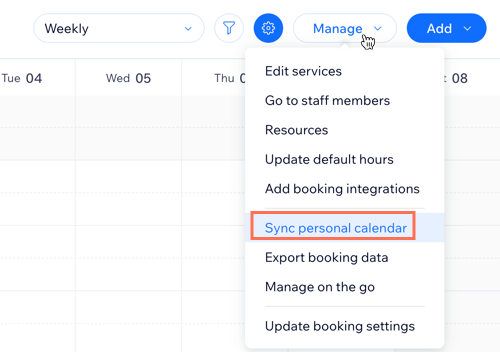
- Google Takvim'in yanındaki Senkronize et'e tıklayın.
- (Gerekirse) Bağlamak istediğiniz Google hesabını seçin ve ardından Wix Bookings'in hesabınıza Google'a erişebilmesi için İzin Ver'e tıklayın.
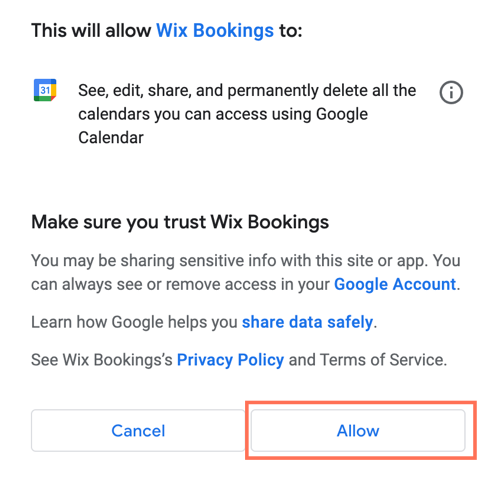
- (Gerekirse) Kişisel hesabınıza bağlamak istediğiniz personel hesabını seçin ve Hesabınızı Bağlayın'a tıklayın.
- Mevcut seçenekleri kullanarak senkronizasyon ayarlarınızı özelleştirin:
- Google Takvim Etkinliklerini İçe Aktar: Google Takvim etkinliklerinizi randevu takviminize aktarmak ve tüm gün süren etkinlikler hariç müsaitliği engellemek için geçiş düğmesini etkinleştirin. İçe aktarılan etkinlikleri 'Meşgül' olarak işaretlemek için İçe aktarılan etkinlikleri Randevu Takvimi görünümünde 'Meşgül' olarak göster onay kutusunu işaretleyin.
- Randevu Takvimi Etkinliklerini Dışa Aktar: Google Takviminizde randevuların ve yasak zamanların gösterilmesi için geçiş düğmesini etkinleştirin.
- Kaydet'e tıklayın.
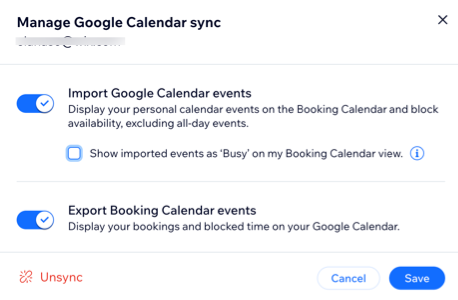
Google Takvim'den geçmiş ve gelecekteki tüm Bookings seanslarını kaldırmak için Senkronize Et'e tıklayın. Tüm Google etkinlikleri randevu takviminizden de kaldırılır.
Personelinizi takvimlerini senkronize etmeye davet etme
Program çakışmalarını önlemek için personelinizi kendi takvimlerini senkronize etmeye davet edin. Yalnızca kayıtlı personel takvimlerini senkronize edebilir. Personelinize gerekli izinleri verdiğinizden emin olun . Daha sonra personeliniz, takvimlerini senkronize etmek için tıkladığı bir davet e-postası alır. Personel sekmesinde, kart güncellemeleri Google Takvimlerini senkronize ettiklerini gösterecek şekilde güncellenir.
Personel üyenizin özel randevuları Wix Bookings'te görünmez. Bunun yerine, saat randevu takviminde 'Meşgül' olarak görünür.
Başlamadan önce:
Personelinizin Google takvimlerini Wix Bookings ile senkronize edebilmek için sitenizi yükselttiğinizden emin olun.
Personelinizi takvimlerini senkronize etmeye davet etmek için:
- Sitenizin kontrol panelindeki Personel sekmesine gidin.
- İlgili personele tıklayın.
- Takvimi Senkronizasyona Davet Et'e tıklayın.
Not: Yalnızca kayıtlı personel üyeleri takvimlerini senkronize edebilir. Personelinize gerekli izinleri verdiğinizden emin olun . - (İsteğe bağlı) Personelinize göndereceğiniz mesajı düzenleyin.
- Takvimlerini senkronize etme talimatlarını personelinize e-postayla göndermek için Daveti E-postayla Gönder'e tıklayın. Personeliniz e-postasındaki davet bağlantısına tıkladığında takvimleri senkronize edilir.
Google Takvim senkronizasyonu ile ilgili sorunları giderme
Google takviminizdeki etkinlikler Wix'te görünmüyorsa (veya tam tersi), lütfen aşağıdaki adımları izleyin:
1.Adım | Google hesabını onaylayın
2. Adım | Etkinliğin hangi Google takvimlerinizde göründüğünü kontrol edin
3. Adım | Kullandığınız üçüncü taraf uygulamalarını kontrol edin
4. Adım | Etkinliğin tüm gün süren bir etkinlik olmadığından emin olun
SSS
Sorularınıza yardımcı olmak için buradayız. Daha fazla bilgi edinmek için aşağıdaki sorulardan birine tıklayın.
Wix Bookings ile hangi Google takvimini senkronize edebilirim?
Takvimler senkronize edildiğinde ne olur?
'Tüm gün' Google etkinlikleri randevu takvimimde görünüyor mu?
Google takvim randevuları nasıl Wix'te görünür?


 üzerine gelebilirsiniz.
üzerine gelebilirsiniz.



